麥克風在 Google Meet 中無法使用?嘗試這些常見的修復

發現解決 Google Meet 麥克風問題的有效方法,包括音頻設置、驅動程序更新等技巧。
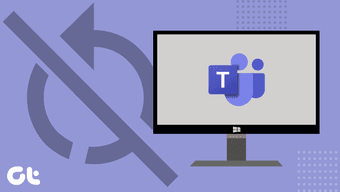
Microsoft Teams 應用非常適合團隊管理和溝通。它在Zoom、Skype等之類的應用程序中名列前茅。儘管它具有驚人的功能,但我不喜歡 Microsoft Teams Windows 應用程序的一件事:它會在我啟動 Windows 時自動啟動。如果您也不喜歡這一點,並且您來這裡尋找有關如何阻止 Microsoft Teams 在您的 Windows 10 PC 上自動啟動的答案,那麼您就在正確的頁面上。

自動啟動的應用程序會大大降低計算機的速度並不必要地佔用可用的 PC 資源。它們還可能會減慢計算機的啟動時間並更快地耗盡筆記本電腦的電池電量。對於您不一定一直使用的 Microsoft Teams 等應用程序,您應該阻止它在每次打開台式機或筆記本電腦時自動啟動。我們將在下面的部分中向您展示完成它的 3 種方法。
方法一:應用內
禁用 Microsoft Teams 自動啟動功能的最簡單方法之一是在應用程序本身內。這是如何做。
步驟 1:右鍵單擊任務欄系統托盤上的 Microsoft Teams 圖標。如果您在任務欄上看不到該圖標,請單擊狀態欄上的向上箭頭圖標以顯示它。

第 2 步:接下來,從上下文菜單中選擇設置。

這將啟動 Microsoft Teams 應用程序並自動將您重定向到應用程序設置頁面。
第 3 步:取消選中“自動啟動應用程序”選項並關閉“設置”菜單。

如果您在 PC 的任務欄中找不到 Microsoft Teams 圖標,則無需擔心。請按照以下步驟操作。
第 1 步:從 PC 的主頁或“開始”菜單啟動 Microsoft Teams 應用程序。

第 2 步:當應用程序啟動時,點擊應用程序右上角的個人資料圖標。

第 3 步:選擇設置。

第 4 步:在“設置”菜單的“常規”部分中,取消選中“自動啟動應用程序”。

就是這樣,Microsoft Teams 不應再在您每次打開 PC 時自動啟動。
方法 2:使用 Windows 任務管理器
在極少數情況下,Microsoft Teams 在指示其不要使用上述方法 #1 後仍繼續自動啟動,您可以使用 Windows 任務管理器禁用應用程序自動啟動。
第 1 步:使用 Windows + X 快捷方式啟動 Windows 快速訪問菜單並選擇任務管理器。

專業提示:您還可以使用 Ctrl + Shift + Esc 鍵盤快捷鍵直接啟動 Windows 任務管理器。
第 2 步:在任務管理器上,單擊“啟動”選項卡。

第 3 步:右鍵單擊 Microsoft Teams,然後選擇禁用。或者,單擊 Microsoft Teams,然後點擊該部分右下角的禁用按鈕。

如果您想稍後恢復此操作並讓 Microsoft Teams 再次自動啟動,請按照相同的步驟並點擊啟用。

您還可以使用此方法阻止 Windows 計算機上的任何其他應用程序自動啟動。只需啟動 Windows 任務管理器,跳轉到啟動部分,然後禁用您幾乎不使用或不需要自動啟動的任何耗電、CPU 密集型應用程序。這將大大節省和延長 Windows 10 PC 的電池壽命。
方法 3:使用 Microsoft 註冊表編輯器
上述兩種方法都應阻止 Microsoft Teams 在您的 Windows 10 PC 上自動啟動。如果您喜歡冒險,可以嘗試這種(技術)方法。它涉及在 Windows 註冊表編輯器中刪除 Microsoft Teams 的自動啟動文件。
注意:確保您認真執行以下步驟,以免弄亂 Windows 註冊表中的任何文件或配置。因此,建議您備份 PC 的 Windows 註冊表,以便在出現任何問題時進行恢復。
第 1 步:使用 Windows 鍵+ R 鍵盤快捷鍵啟動“運行”對話框。
第 2 步:在框中鍵入regedit,然後選擇 OK 或點擊鍵盤上的 Enter。

這將啟動 Windows 註冊表編輯器。
第 3 步:將下面的路徑粘貼到註冊表編輯器的地址欄中,然後點擊鍵盤上的 Enter。
HKEY_CURRENT_USER\Software\Microsoft\Windows\CurrentVersion\Run

這將打開 Microsoft Run 文件夾。
第 4 步:右鍵單擊 Microsoft Teams 自動啟動註冊表文件 ( com.squirrel.Teams.Teams )。

第 5 步:選擇刪除。

重新啟動您的計算機,Microsoft Teams 應用程序不應再自動啟動,除非您啟動它。
僅在需要時使用
如果您是該工具的重度日常用戶,允許 Microsoft Teams 應用程序自動啟動可能會為您節省一些時間。但是,值得一提的是,這會降低計算機的性能(速度)並導致其啟動速度比平時慢。它還對 PC 的電池壽命有很大影響。如果您只是偶爾使用該應用程序,則應阻止 Microsoft Teams 自動啟動。即使您每天都使用該應用程序,在需要時手動啟動該應用程序也是一個更好的選擇。
下一篇:下一篇文章中提到了 Microsoft Teams 在 Windows 10 計算機、Android、iOS 和任何瀏覽器上無法打開或加載錯誤的 8 個簡單解決方案列表。
發現解決 Google Meet 麥克風問題的有效方法,包括音頻設置、驅動程序更新等技巧。
在 Twitter 上發送訊息時出現訊息發送失敗或類似錯誤?了解如何修復 X (Twitter) 訊息發送失敗的問題。
無法使用手腕檢測功能?以下是解決 Apple Watch 手腕偵測不起作用問題的 9 種方法。
解決 Twitter 上「出錯了,重試」錯誤的最佳方法,提升用戶體驗。
如果您無法在瀏覽器中登入 Google 帳戶,請嘗試這些故障排除提示以立即重新取得存取權限。
借助 Google Meet 等視頻會議工具,您可以在電視上召開會議,提升遠程工作的體驗。
為了讓您的對話更加安全,您可以按照以下步驟在行動裝置和桌面裝置上為 Instagram 聊天啟用端對端加密。
了解如何檢查您的 Dropbox 安全設定有助於確保您的帳戶免受惡意攻擊。
YouTube TV 為我們提供了許多堅持使用的理由,因為它融合了直播電視、點播視頻和 DVR 功能。讓我們探索一些最好的 YouTube 電視提示和技巧。
您的三星手機沒有收到任何通知?嘗試這些提示來修復通知在您的 Samsung Galaxy 手機上不起作用的問題。








